Asistencia para clientes de Nominalia
Hosting WePanel- Gestionar SuperBackup
Para acceder a tu alojamiento WePanel ve a tu Zona Cliente de Nominalia y en la columna de la derecha, haz clic sobre tu alojamiento:
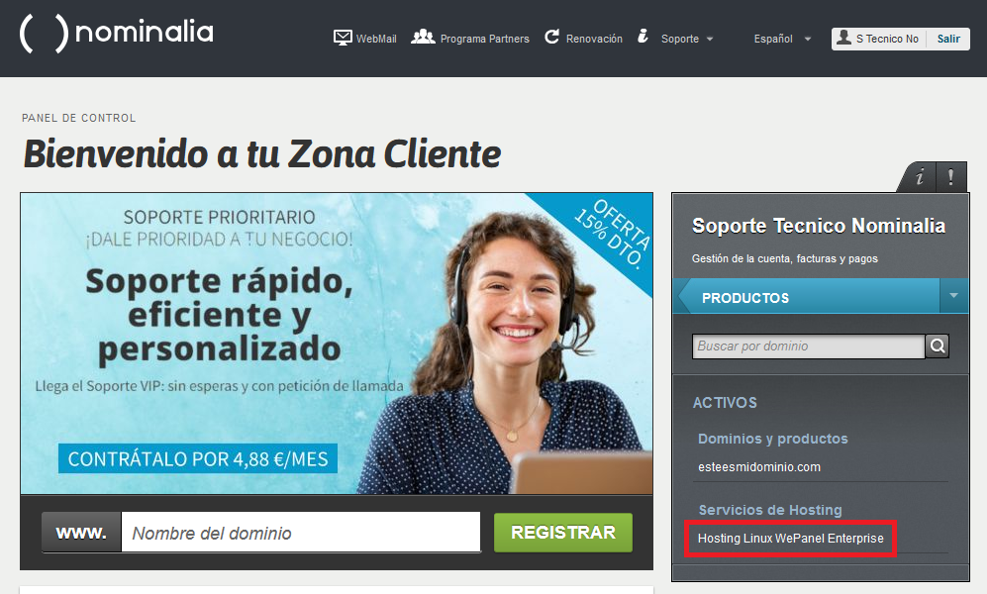
Haz clic en el botón Gestionar y ya estarás dentro del panel del alojamiento WePanel.

Informarte que dispones de estas opciones:
- Proceso de descargar copia completa
- Proceso de restaurar public_html
- Proceso de restaurar fichero o directorio
- Proceso de restaurar base de datos
En el menú principal del panel de control de tu hosting, haz clic en "SuperBackup" para acceder a las opciones de gestión de copias de seguridad.
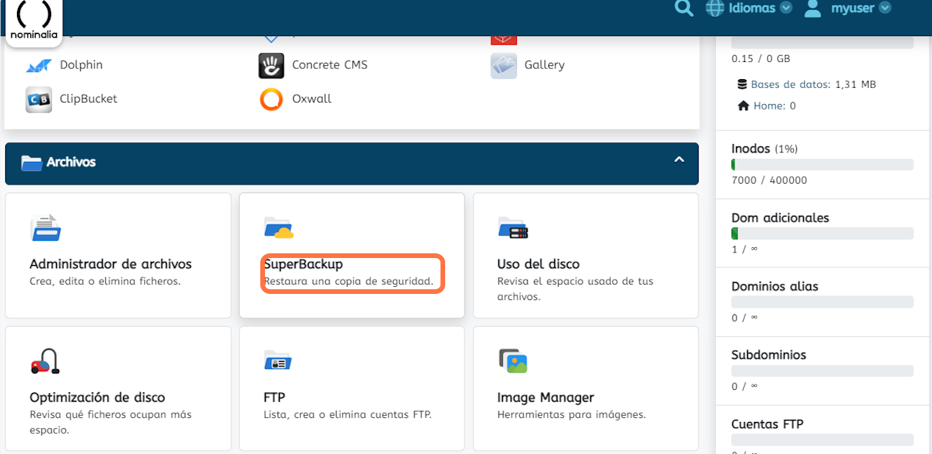
Estas son las opciones disponibles para restaurar:
Descargar copia completa (1): Con esta opción, puedes descargar una copia completa de la cuenta de hosting a tu equipo. Se generará un enlace de descarga que podrás utilizar una vez que la solicitud se haya procesado. Es útil para tener un respaldo total de todos los archivos y configuraciones de tu cuenta de hosting.
Restaurar public_html (2): Esta opción permite restaurar todos los archivos del directorio public_html de tu cuenta de hosting. Es ideal para recuperar la estructura y los archivos principales de tu sitio web sin afectar las bases de datos. Ten en cuenta que no incluye la restauración de las bases de datos.
Restaurar fichero/directorio (3): Con esta opción, puedes restaurar un único fichero o directorio específico dentro de tu cuenta de hosting. Es útil cuando necesitas recuperar solo una parte específica de tu sitio web sin tener que restaurar todo el contenido.
Restaurar bases de datos (4): Esta opción permite restaurar una base de datos específica en tu cuenta de hosting. Es particularmente útil si has experimentado problemas con la base de datos y necesitas recuperar una versión anterior para resolver errores o inconsistencias.
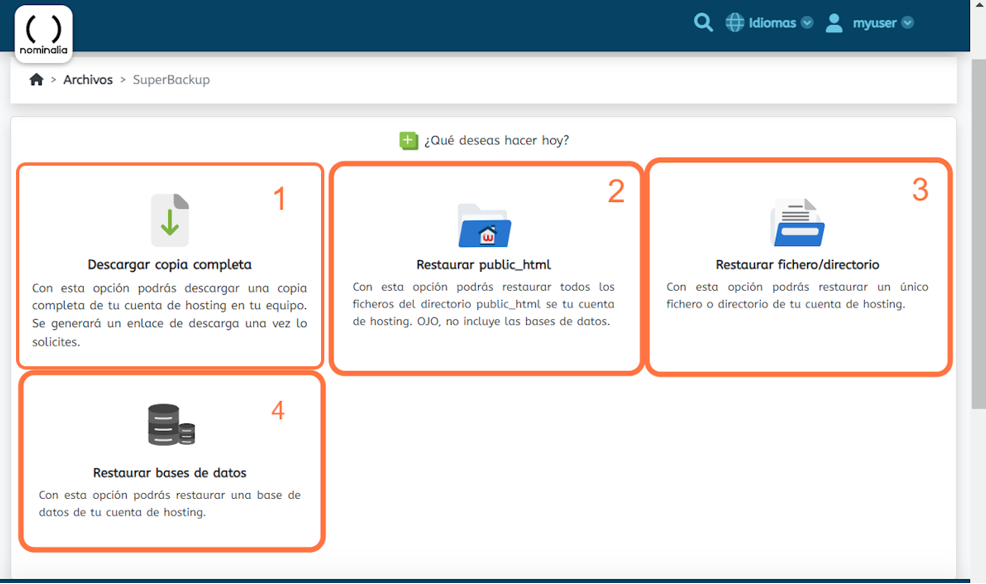
Proceso de descargar copia completa
Selecciona la fecha de la copia de seguridad que deseas descargar.
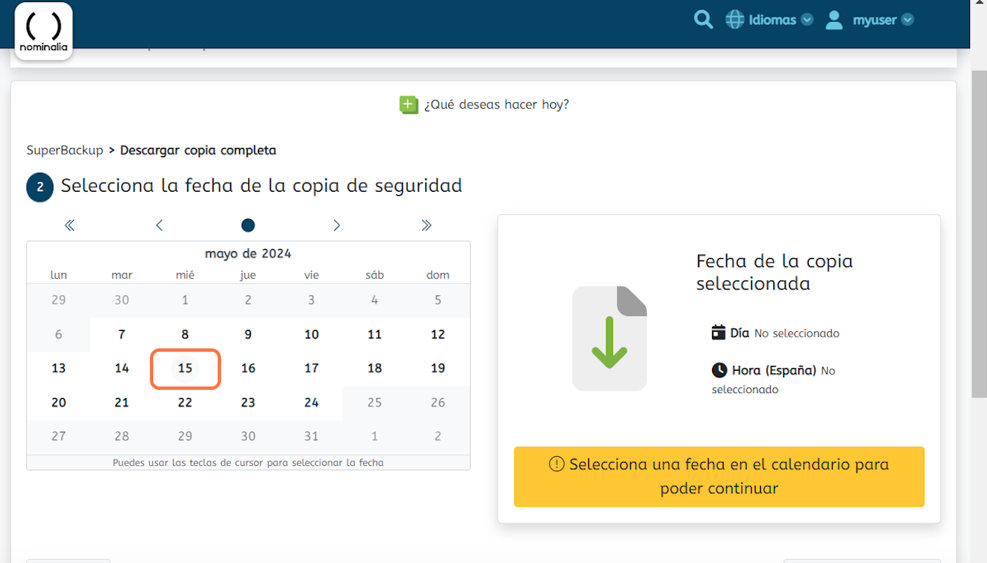
Haz clic en "Continuar".
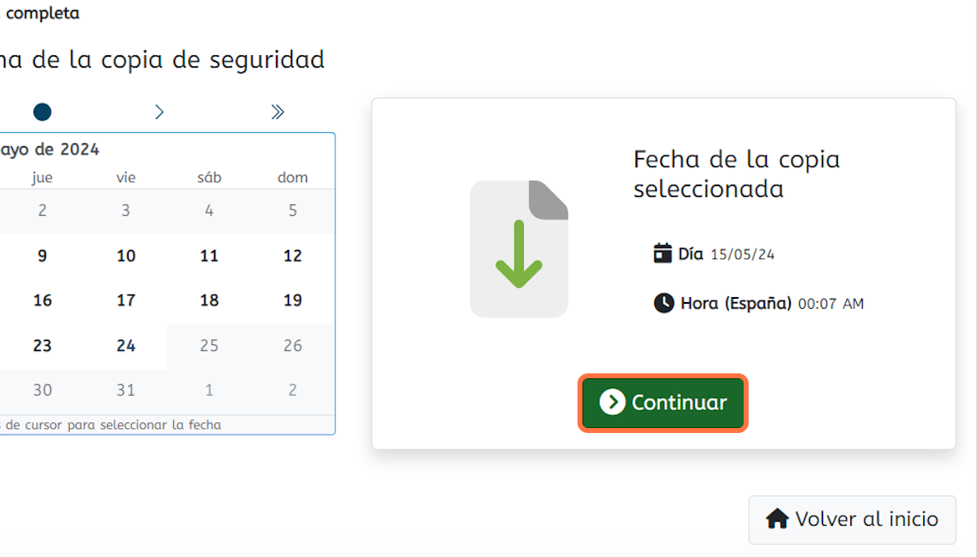
Deberás confirmar que quieres descargar esa copia de seguridad. Y deslizar hacia abajo para poder descargarla.
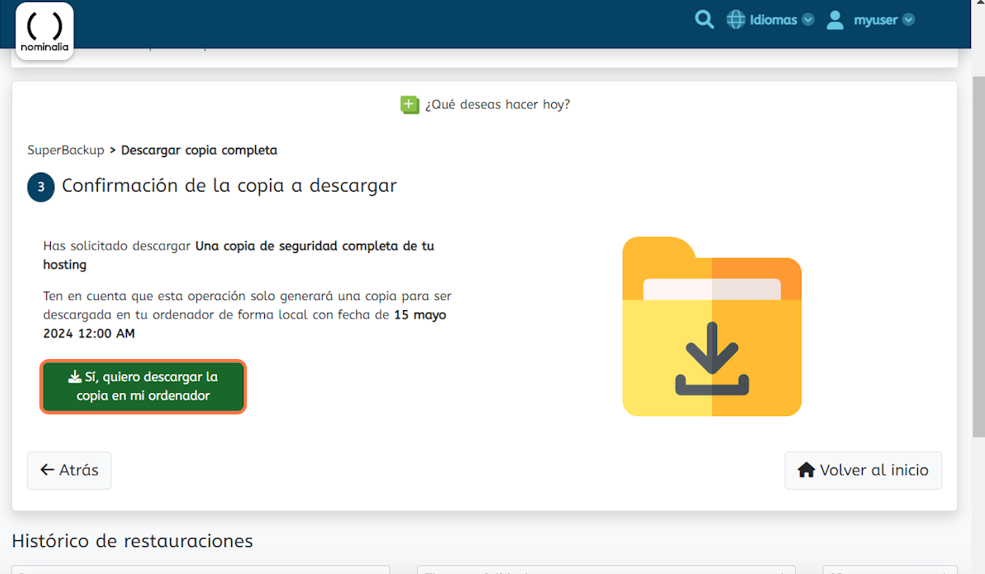
Tras completarse, te permitirá descargar el archivo comprimido donde estarán tus datos.
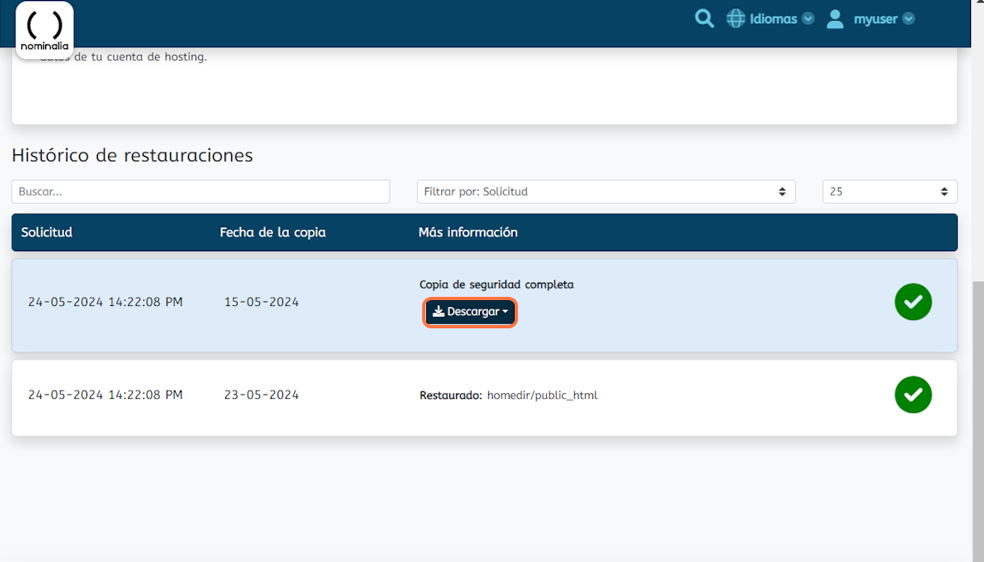
Proceso de restaurar public_html
Selecciona la fecha de la copia de seguridad que deseas restaurar.
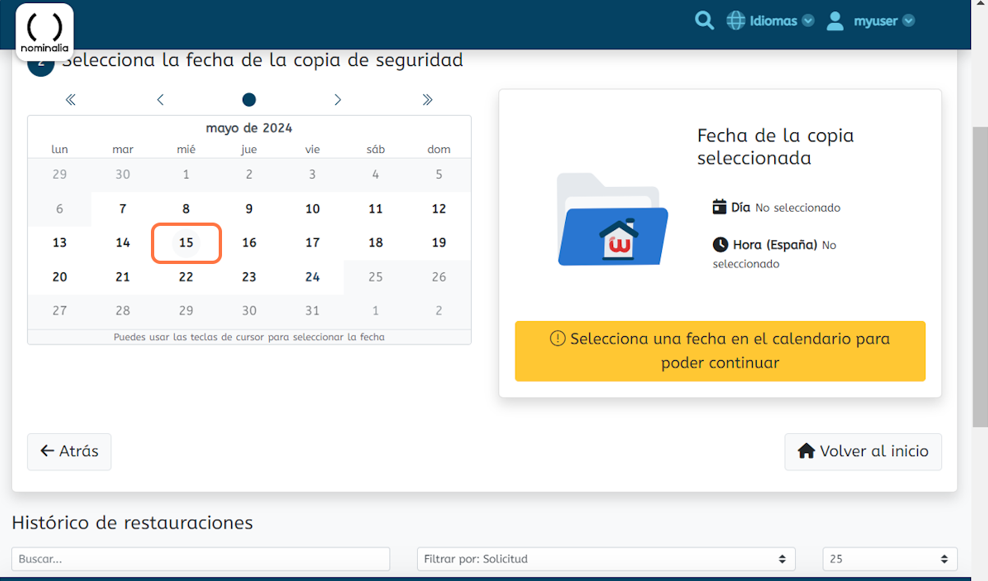
Haz clic en “Continuar”.
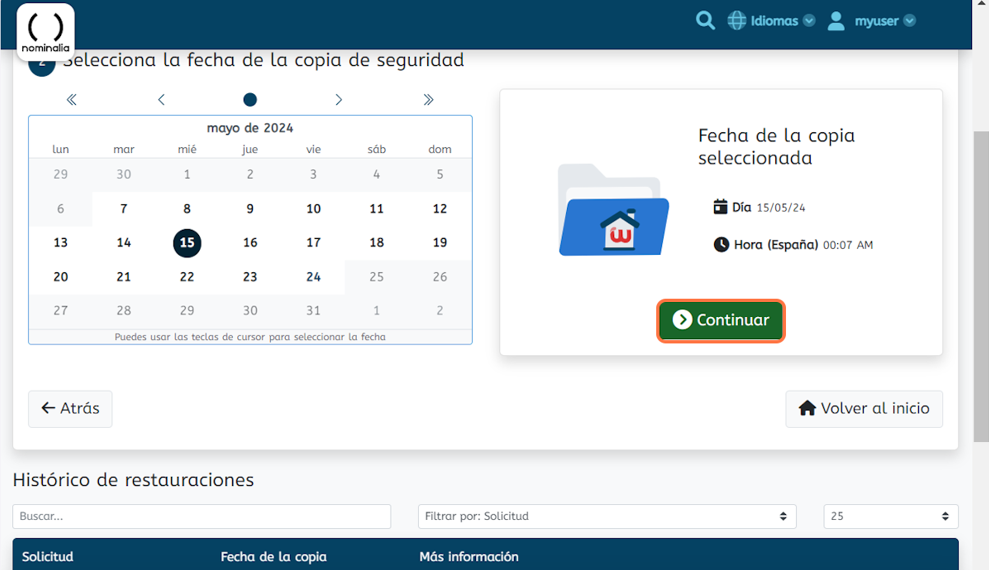
Deberás confirmar que quieres restablecer el directorio public_html. Podrás ver el proceso deslizando hacia abajo en el histórico.
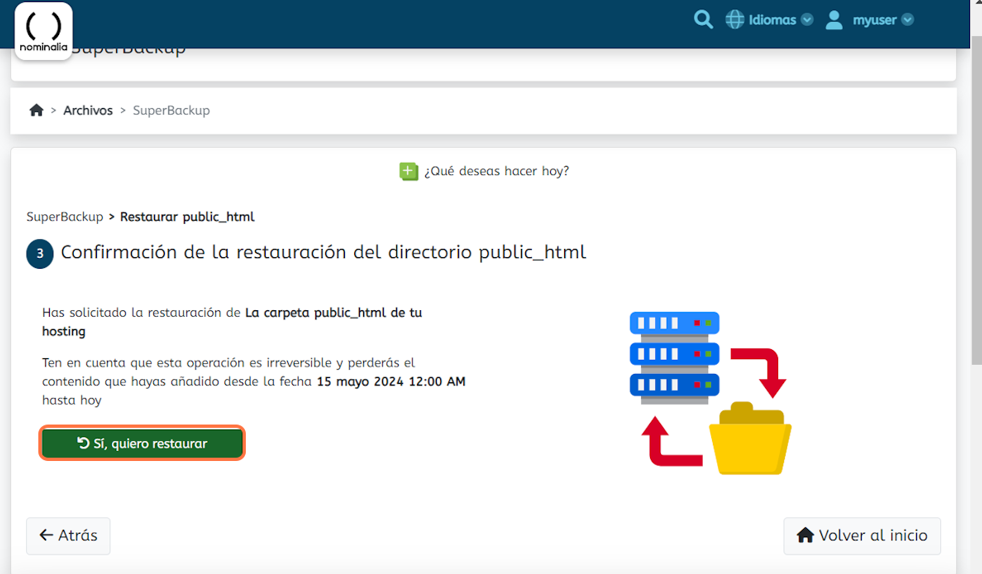
Proceso de restaurar fichero o directorio
Selecciona la fecha de la copia de seguridad que deseas restaurar del fichero o directorio.
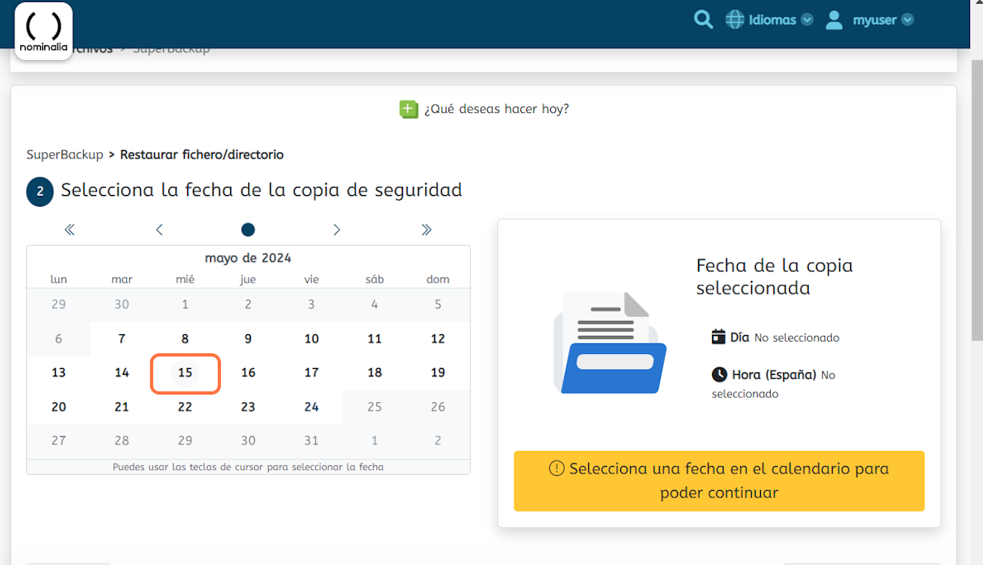
Haz clic en “Continuar”.
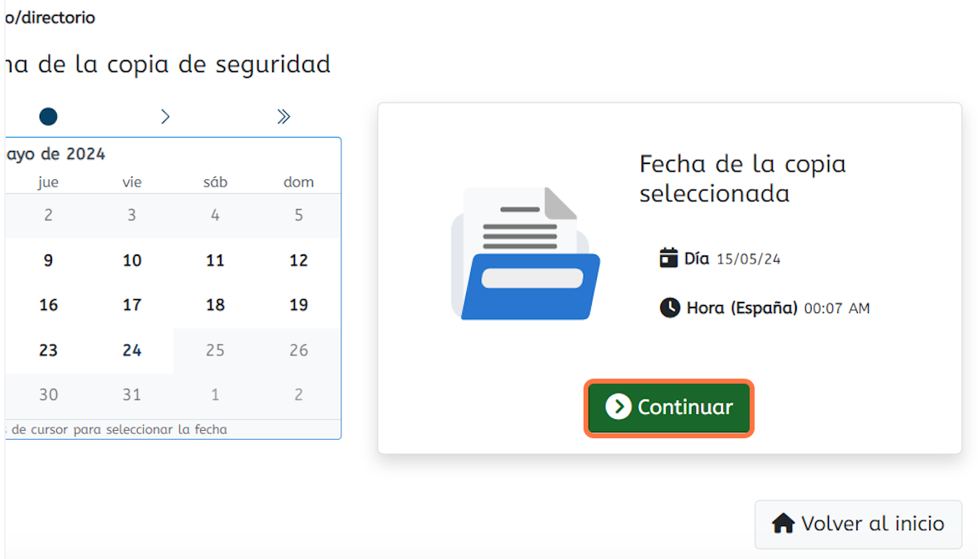
Selecciona el fichero o directorio específico que deseas restaurar. Y haz clic sobre el botón “Restaurar”.
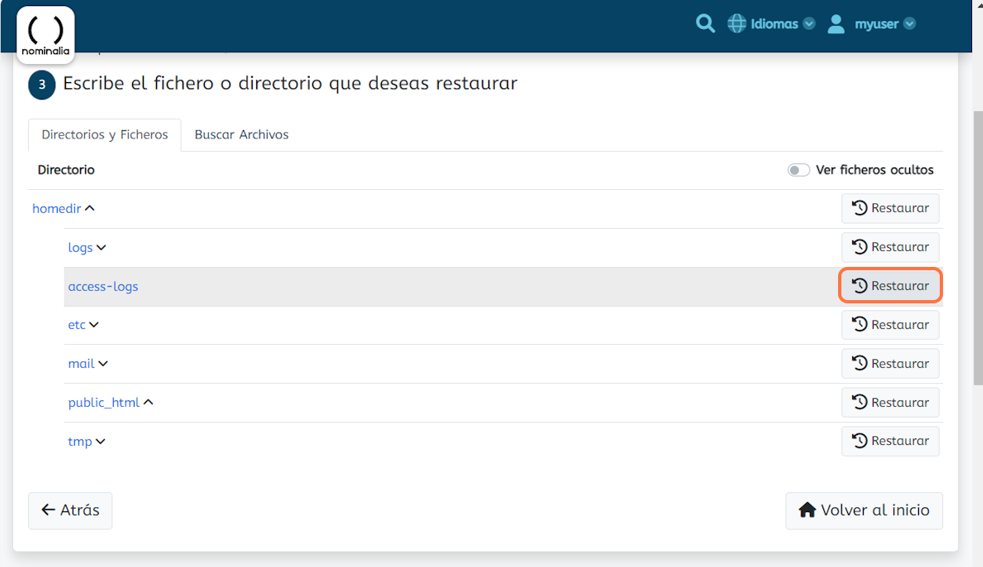
Confirma la restauración y el proceso empezará.
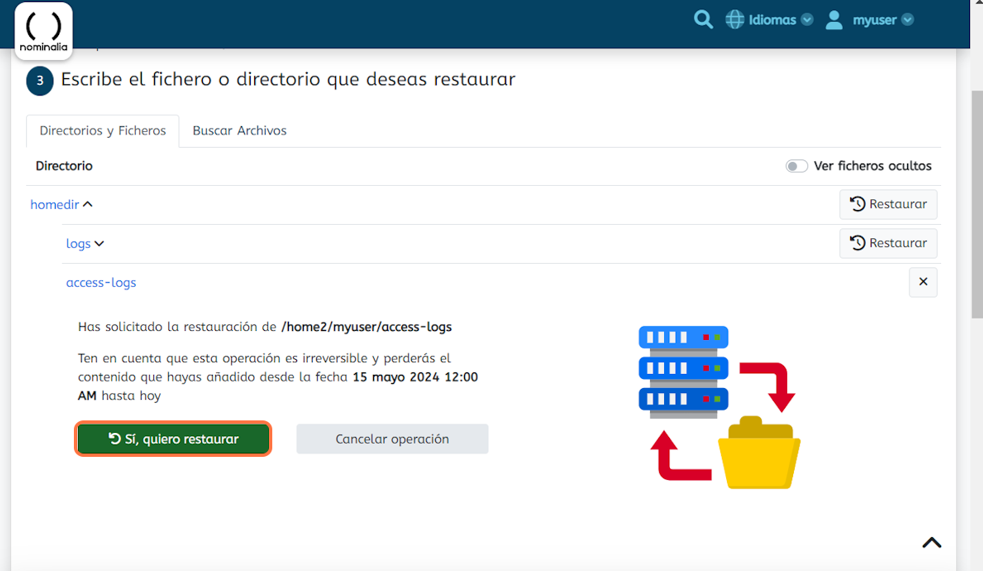
Proceso de restaurar base de datos
Selecciona la fecha de la copia de seguridad que quieres restablecer la base de datos.
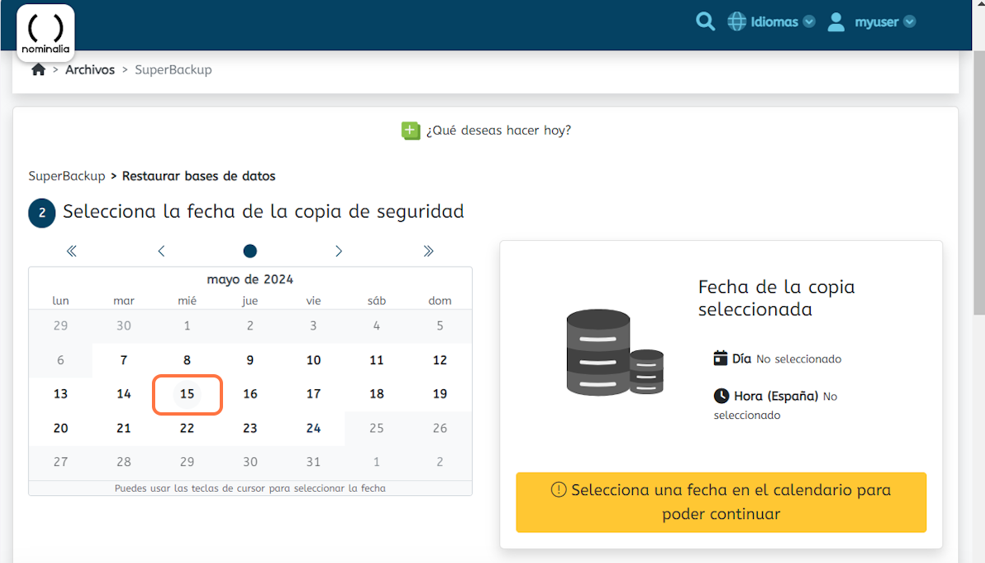
Haz clic en “Continuar”.
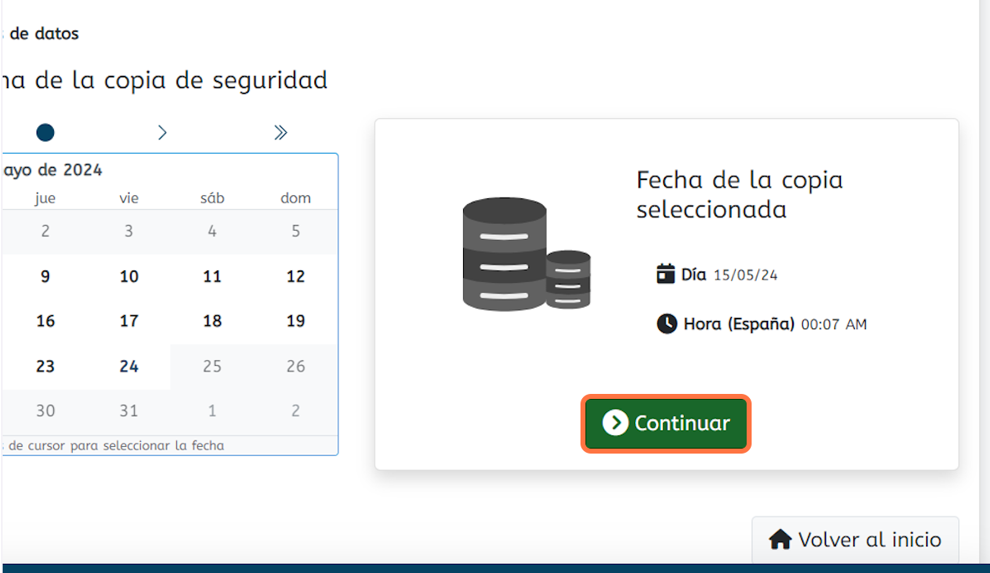
Selecciona la base de datos a restablecer y pulsa sobre el botón “Restaurar”.

Confirma la restauración y el proceso empezará.
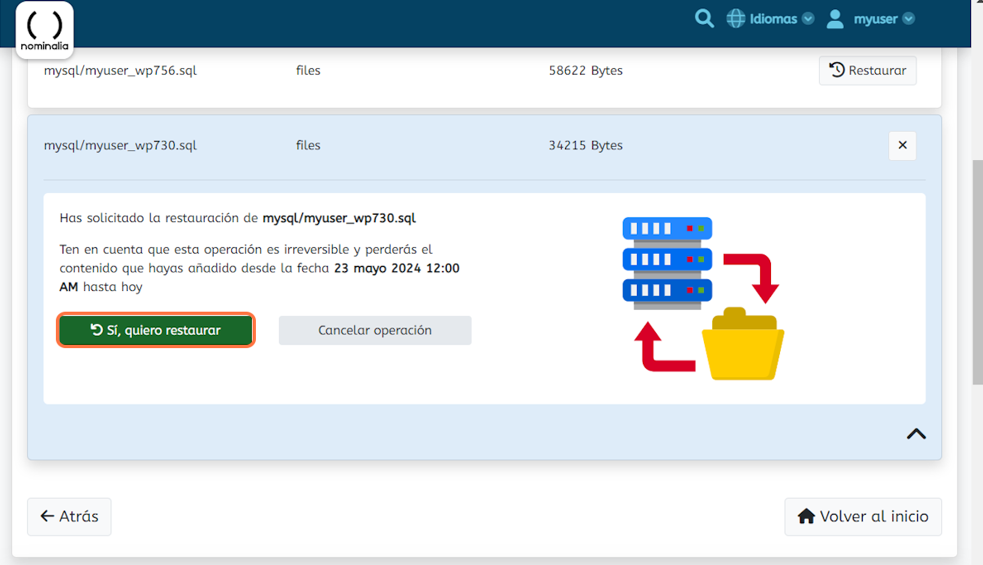
Si quieres gestionar alguna otra funcionalidad de los Hostings WePanel, no dudes en visitar nuestra página de soporte:
https://www.nominalia.com/help/guias-wepanel/
